Яндекс клавиатура на Андроид – это удобный инструмент для ввода текста на смартфонах и планшетах. Однако, не всегда её использование является предпочтительным. Если вы решите отключить Яндекс клавиатуру и вернуться к стандартной клавиатуре Android, то в этой инструкции вы найдете все необходимые шаги.
Первым шагом для отключения Яндекс клавиатуры на Андроид устройстве является переход в настройки. Для этого откройте меню приложений и найдите значок "Настройки". Обычно он представляет собой зубчатое колесо или шестеренку.
После того, как вы открыли "Настройки", прокрутите вниз и найдите раздел "Язык и ввод". Тапните на него, чтобы открыть дополнительные настройки.
В разделе "Язык и ввод" вы увидите список доступных клавиатур на своем устройстве. Найдите "Яндекс клавиатура" и тапните на нее, чтобы увидеть дополнительные параметры.
В открывшемся меню вы увидите кнопку "Отключить". Нажмите на нее, чтобы отключить Яндекс клавиатуру и вернуться к стандартной клавиатуре Android. Если вам будет предложено подтвердить свое действие, нажмите "Да" или "Отключить". Теперь вы снова можете использовать стандартную клавиатуру Android для ввода текста на своем устройстве.
Примечание: Если у вас установлено несколько альтернативных клавиатур на вашем устройстве, вы можете повторить эту же инструкцию, чтобы отключить любую из них. Просто найдите нужную клавиатуру в списке и нажмите на кнопку "Отключить".
Теперь вы знаете, как отключить Яндекс клавиатуру на Андроид устройстве. Следуйте этим простым шагам, и вы сможете снова пользоваться стандартной клавиатурой Android, если это лучше соответствует вашим потребностям.
Подробная инструкция по отключению Яндекс клавиатуры на Андроид
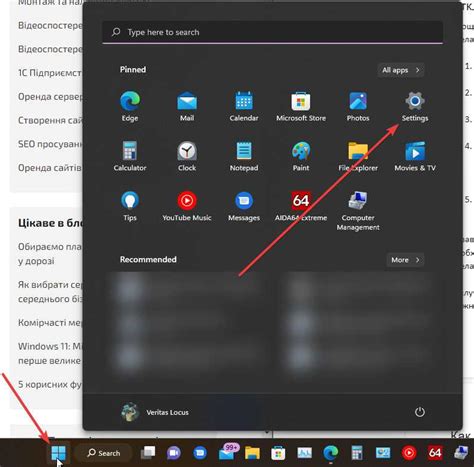
Если вы хотите отключить Яндекс клавиатуру на своем устройстве Android, следуйте этим простым шагам:
- Откройте меню "Настройки" на своем устройстве Android.
- Нажмите на раздел "Язык и ввод" или "Система" (в зависимости от версии ОС).
- Выберите "Виртуальная клавиатура" или "Клавиатуры" в разделе "Язык и ввод".
- Нажмите на "Управление клавиатурами" или "Клавиатуры на стороне клиента".
- В списке установленных клавиатур найдите "Яндекс клавиатура" и нажмите на нее.
- Отключите опцию "Включена" или "Использовать по умолчанию" для Яндекс клавиатуры.
После выполнения этих шагов Яндекс клавиатура будет полностью отключена на вашем устройстве Android.
Обратите внимание, что процедура отключения клавиатур может незначительно отличаться на разных устройствах или версиях Android. Если вы не можете найти определенные настройки, посмотрите руководство пользователя для своего устройства или обратитесь к производителю для получения дополнительной помощи.
Почему отключение Яндекс клавиатуры может быть необходимо

- Предпочтение другой клавиатуры: Некоторым пользователям может быть более удобно пользоваться другой клавиатурой, особенно если они привыкли к ее функциональности и интерфейсу. Отключение Яндекс клавиатуры позволяет выбрать и использовать другие варианты, которые соответствуют личным предпочтениям.
- Отключение автозамены и автодополнения: Яндекс клавиатура предлагает автоматическое исправление ошибок и автодополнение слов. Однако, для некоторых пользователей это может быть раздражающим или неудобным, особенно если они предпочитают писать сообщения и тексты без помощи таких функций.
- Проблемы с работой клавиатуры: В каких-то случаях Яндекс клавиатура может работать некорректно или вызывать сбои в работе устройства. В таких ситуациях отключение данной клавиатуры может помочь исправить проблему или установить ее взамен на другую, более стабильную.
Независимо от причин, отключение Яндекс клавиатуры на Андроид-устройстве может быть полезным для обеспечения более удобного и стабильного использования устройства в соответствии с потребностями каждого отдельного пользователя.
Шаг 1: Открыть настройки Андроид устройства
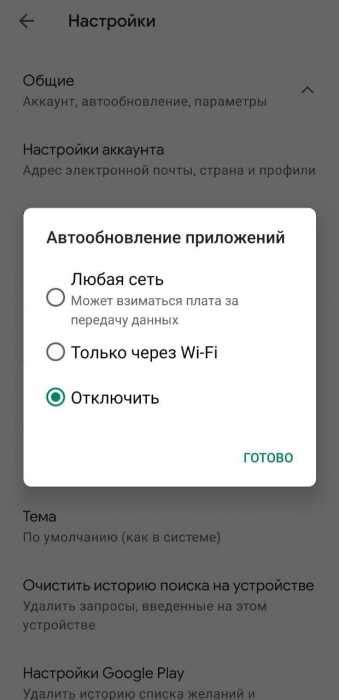
Первым шагом для отключения Яндекс клавиатуры на Андроид, необходимо открыть настройки вашего устройства. Для этого можно найти значок настроек на главном экране или в панели уведомлений и нажать на него.
Если вы не можете найти значок настроек, можно воспользоваться поиском. Чтобы это сделать, просто потяните вниз панель уведомлений и нажмите на значок поиска. Введите в строку поиска слово "Настройки" и должна появиться опция "Настройки" или "Settings". Нажмите на нее, чтобы открыть настройки устройства.
Также можно открыть настройки с помощью меню приложений. Найдите на главном экране значок "Меню приложений", это часто выглядит как квадрат из точек, и нажмите на него. Затем найдите и нажмите на значок "Настройки".
Шаг 2: Найти раздел "Язык и ввод"
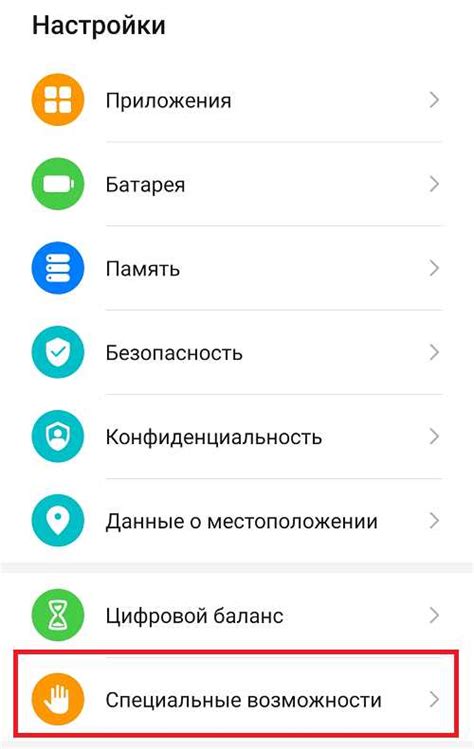
Для отключения Яндекс клавиатуры на устройствах Android необходимо найти раздел "Язык и ввод" в настройках телефона или планшета.
Чтобы найти этот раздел, выполните следующие шаги:
- Откройте меню устройства, нажав на иконку настройки, которая обычно представлена изображением шестеренки или шестерней.
- Прокрутите список настроек и найдите раздел, названный "Язык и ввод" или "Язык и текст". Обычно он находится в близости от других настроек, таких как "Wi-Fi" или "Звук и уведомления".
- Тапните на раздел "Язык и ввод", чтобы открыть его и перейти к дополнительным настройкам.
Примечание: Интерфейс и названия разделов могут незначительно отличаться на разных устройствах Android, в зависимости от их производителя и версии операционной системы.
Теперь, когда вы нашли раздел "Язык и ввод", вы готовы перейти к следующему шагу, чтобы отключить Яндекс клавиатуру и выбрать альтернативный вариант ввода.
Шаг 3: Выбрать текущую клавиатуру
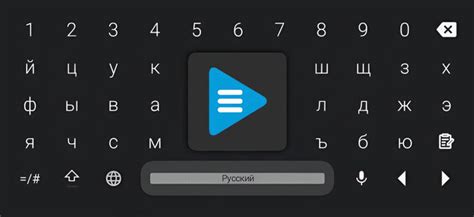
После того, как вы перешли в меню «Язык и ввод», вам нужно найти раздел «Клавиатура и метод ввода». Пролистайте список доступных клавиатур и найдите язык вашей текущей клавиатуры. Обычно он отмечен галочкой или помечен как активный.
Если текущая клавиатура - «Яндекс клавиатура», снимите отметку с нее, нажав на переключатель рядом с ее названием. Когда отметка снимется, она будет перестанет быть активной клавиатурой на вашем устройстве.
После того, как вы отключите «Яндекс клавиатуру», выберите из списка другую клавиатуру, которую хотите использовать. Нажмите на ее название, чтобы активировать ее и сделать ее текущей клавиатурой на вашем устройстве.
Если на вашем устройстве нет других клавиатур, которые нужно активировать, ваша текущая клавиатура останется активной после отключения «Яндекс клавиатуры».
После выбора текущей клавиатуры вы можете закрыть меню «Язык и ввод». Ваши изменения будут сохранены, и теперь вы сможете использовать выбранную клавиатуру для ввода текста на вашем устройстве.
Шаг 4: Отключить Яндекс клавиатуру

Чтобы окончательно отключить Яндекс клавиатуру на устройстве с операционной системой Android, выполните следующие действия:
| Шаг 1: | Откройте настройки устройства |
| Шаг 2: | Выберите "Язык и ввод" |
| Шаг 3: | Найдите и выберите "Виртуальная клавиатура" |
| Шаг 4: | Выберите "Яндекс клавиатура" |
| Шаг 5: | Нажмите на "Отключить" |
После выполнения этих шагов Яндекс клавиатура будет полностью отключена на вашем устройстве. Теперь вы можете использовать другую клавиатуру по вашему выбору.
Вариант 2: Отключение Яндекс клавиатуры через приложение
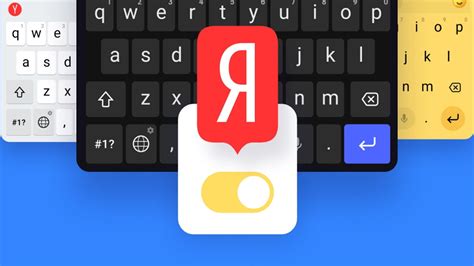
Если вы предпочитаете использовать специальное приложение для управления установленными клавиатурами на вашем устройстве Android, вы можете отключить Яндекс клавиатуру следующим образом:
- Откройте меню на вашем устройстве и найдите приложение "Настройки".
- Внутри приложения "Настройки" прокрутите вниз и найдите раздел "Язык и ввод".
- Внутри раздела "Язык и ввод" найдите раздел "Ввод".
- Внутри раздела "Ввод" найдите раздел "Клавиатуры".
- Внутри раздела "Клавиатуры" найдите Яндекс клавиатуру и нажмите на неё.
- Внутри настроек Яндекс клавиатуры нажмите на "Отключить" или "Удалить".
После выполнения этих шагов Яндекс клавиатура будет отключена на вашем устройстве Android.